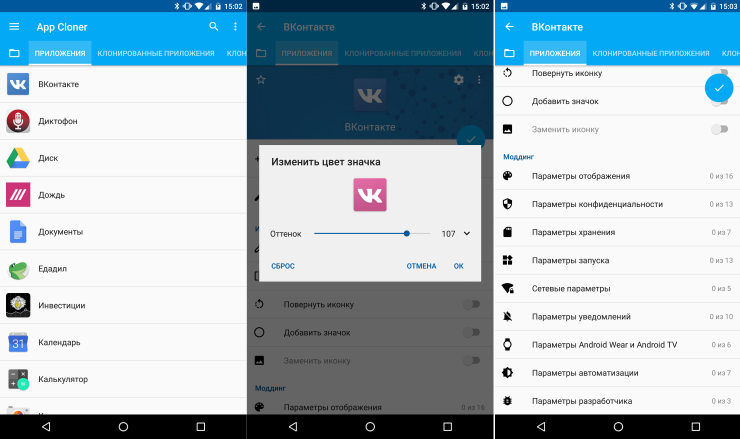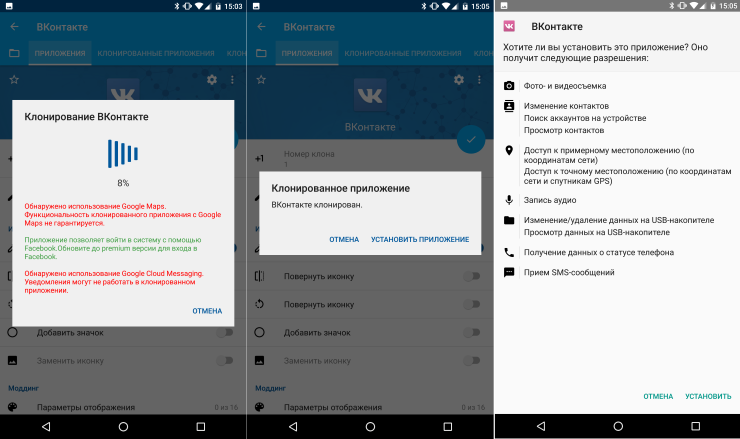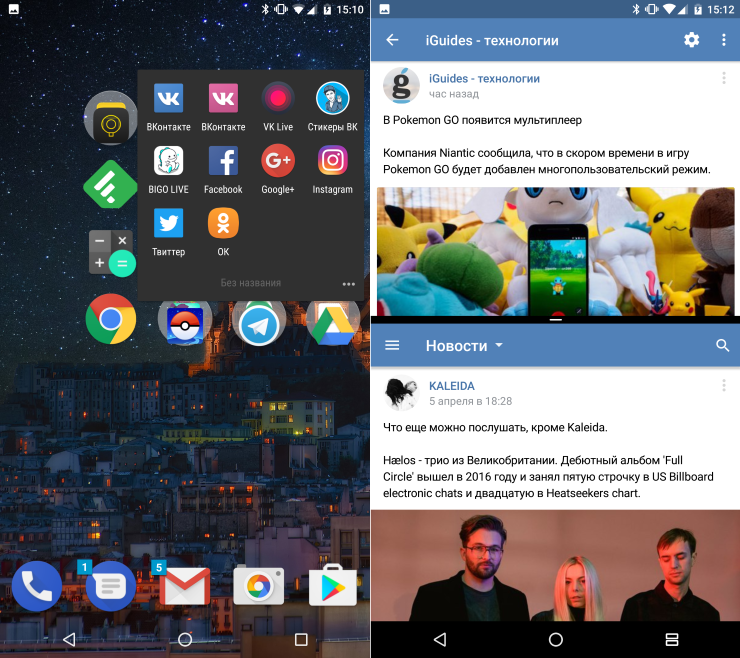двойной профиль приложений samsung как отключить
Как настроить несколько профилей пользователей на Android
Если Вы используете Android-устройство с другими людьми, то может быть неудобно, что Вашими данными будет пользоваться кто-то другой. К счастью, Android поддерживает несколько профилей пользователей, что позволяет делиться устройством, не опасаясь за свои данные.
Что такое профили пользователей на Android?
Если у Вас есть (или когда-либо использовали) общий ПК с ОС Windows, то Вы, возможно, уже знакомы с концепцией: каждый имеет свою собственную учетную запись, содержащую свои приложениям и настройки.
Не многие знают это, но Android имеет очень похожую функцию, созданную под названием «Профили пользователей». Это больше, чем просто добавление второй учетной записи Google — это совершенно другой профиль, с его собственными приложениями, настройками, обоими и т.п. Как будто два устройства в одном. Когда Вы добавляете новый профиль, Вы должны будете пройти весь процесс настройки, как на новом устройстве.
Однако есть недостаток: производительность. Короче говоря, чем больше пользователей, тем ниже производительность. Для того, чтобы быстро переключаться между ними, они работают одновременно — другие просто продолжают работать в фоновом режиме.
Итак, как Вы можете себе представить, чем больше приложений установлено в каждом профиле, тем хуже будет производительность. Просто нужно иметь это в виду, если Вы планируете создать учетные записи для членов своей семьи на одном планшете.
Как настроить профили пользователей на Android
Если у Вас есть совместно используемое устройство, и Вы хотите создать новый профиль пользователя, то это легко. Вы можете сделать это на телефонах Android с Lollipop (Android 5.0) и выше, а также на планшетах с KitKat (Android 4.4.). Планшеты также предлагают «Ограниченный профиль» для общих устройств, которые используют дети.
Примечание. Эта опция может быть недоступна на некоторых устройствах. Некоторые производители, такие как Samsung, удаляют ее со своих телефонов.
Чтобы добавить новый профиль опустите панель уведомлений и нажмите на иконку шестеренки.
На Android Nougat и ниже прокрутите вниз до пункта «Пользователи». В Oreo найдите пункт «Пользователи и аккаунты», затем нажмете на пункт «Пользователи». С этого момента сильных различий между версиями быть не должно.
Чтобы добавить новую учетную запись, просто нажмите кнопку «Добавить пользователя». Появится диалоговое окно с просьбой подтвердить добавление нового пользователя.
На планшетах Вам будет предложено выбрать, хотите ли Вы добавить обычную учетную запись или ограниченную.
На этом этапе Вы можете настроить новый профиль сейчас или позже. Если Вы решите настроить его сейчас, то Вы сразу же «выйдете из системы» профиля, который Вы сейчас используете.
Настройка начинается с короткой информации о том, чего ожидать от этого профиля. Как только Вы нажмете «Продолжить», Вы будете настраивать устройство с нуля.
Войдите в свою учетную запись Google и используйте телефон как обычно.
По умолчанию вызовы и текстовые сообщения будут отключены в новом профиле пользователя. Чтобы включить их, войдите в учетную запись администратора (инструкции по переключению профиля ниже) и снова перейдите в меню «Пользователи». Нажмите на иконку шестеренки рядом с именем нового пользователя, затем включите опцию «Включить звонки и SMS».
Как переключаться между профилями
Чтобы переключить профили, дважды опустите панель уведомления и нажмите на иконку пользователя. На Nougat и ниже, иконка пользователя находится в верхней части, на Oreo — в нижней.
Как только Вы нажмете на иконку пользователя, Вам будет представлен список текущих пользователей. Нажмите на пользователя для переключения профилей.
Как удалить профиль пользователя
Если случится так, что Вам больше не нужны несколько профилей на устройстве, то Вы можете легко удалить дополнительные профили. К сожалению, нет способа удалить учетную запись администратора, которая всегда используется во время первоначального процесса установки, поэтому Вы не можете передать устройство новому пользователю и сделать его администратором. В этот момент Вам нужно просто восстановить заводские настройки телефона.
Примечание. Только учетная запись администратора может удалять профили.
Чтобы удалить дополнительный профиль, просто перейдите в меню «Пользователи» и нажмите на значок шестеренки рядом с именем пользователя.
Выберите «Удалить пользователя».
Это приведет к удалению учетной записи и всех связанных с ней данных.
Как запускать на Android две копии WhatsApp, ВКонтакте и других приложений
Наверняка у вас были случаи, когда вам требовалось использовать несколько копий одного и того же приложения — например, с разными аккаунтами или для того, чтобы в них были разные настройки. Конечно, некоторые приложения поддерживают использование нескольких аккаунтов, но далеко не все. С несколькими аккаунтами могут работать неофициальные приложения некоторых сервисов, но они, как правило, ограничены функционально. К счастью, на Android можно устанавливать клоны приложений — в этом случае вы сможете пользоваться одним и тем сервисом с разных учётных записей, при желании даже в двухоконном режиме. Как это сделать?
Установите через Google Play приложение App Cloner. Оно не требует root-доступ и не содержит рекламы, а функциональности его бесплатной версии хватит для создания полноценных клонов.
Запустите App Cloner, выберите в настройках язык (если по умолчанию не установился нужный вам) и найдите в списке установленных приложений то, чью копию вам хочется создать.
App Cloner просканирует приложение и сообщит об ограничениях, которыми будет обладать его клон. Как правило, они относятся к использованию сервисов Google (аккаунта, карт и т.д.) Вы можете выбрать цвет иконки клона, добавить ярлык к иконке и повернуть её. Кроме того, можно модифицировать само приложение, изменив некоторые параметры его работы.
App Cloner разбирает приложение, вносит необходимые изменения, а затем собирает его заново, добавляя новую цифровую подпись. Фактически получается поддельное приложение, но с теми же возможностями, что у оригинала. Оригинальное приложение и его клон работают независимо друг от друга, а при использовании двухоконного режима их даже можно запускать «бок о бок».
App Clone может создавать клоны практически всех соцсетей и мессенджеров, в том числе тех, что работают только в привязке к SIM-карте. Эта возможность пригодится владельцам двухсимочных смартфонов. Количество клонов одного и того же приложения не ограничено, причём у каждого из них могут быть собственные настройки.
Как сделать клон приложения на телефоне Самсунг
Часто возникают ситуации, когда на одном устройстве необходимо иметь две копии одной и той же программы или приложения. Необходимость может возникнуть, чтобы разделить частные и общественные сети, рабочий и личный аккаунт владельца устройства, поделить утилиту с другом и др. Выясним: как создать клон приложения на Samsung, помогут ли в этом стандартные средства или придется воспользоваться сторонним утилитами.
Зачем клонировать приложение?
Клоны – это копии приложений, которые функционируют одинаково хорошо, не имеют торможений, лагов и глюков. Создать копию легко, но вот для чего это может быть нужно. Например, у пользователя есть аккаунт в любой популярной сети. При регистрации он проходит верификацию и привязывает страницу к номеру телефона. Официально социальные сети не разрешают иметь несколько аккаунтов одному и том же пользователю. Кроме того, многие сети или форумы могут банить таких пользователей. Но никто не может запретить иметь еще одно приложение, в котором будет зарегистрирован единственный аккаунт.
Это касается не только социальных сетей, но мессенджеров, компьютерных игр. Вся семья может играть в одну и ту же игрушку, но для каждого из членов нужен свой игровой аккаунт. На помощь придет клон игры.
Как создать клон приложения?
Современные устройства уже имеют встроенную опцию, позволяющую провести операцию клонирования с помощью встроенных инструментов. Не понадобится качать дополнительный софт, подбирать различные компоненты. В последних моделях смартфонов южнокорейского производителя (Например, флагманский S8) такая функция есть. Оболочка операционной системы Android One UI предлагает решение для копирования приложений. Но есть существенное ограничение – система позволяет создать клон только мессенджера.
Для доступа к опции:
Как уже отмечалось, пользователю будет предложен выбор из тех сервисов обмена сообщениями, которые установлены на смартфоне. После сделанного выбора, вторая иконка утилиты появится на главном экране. Каждая из них будет привязана в своему аккаунту.
В других версиях смартфонов прошивка предлагает более широкий круг утилит для клонирования. Более подробно о создании копий можно увидеть в видеоролике (на примере Самсунг Галакси Ноут 9).
Специальные программы для создания клонов на телефоне Андроид
Если с помощью стандартных инструментов установить вторую версию программы на телефон не удается, можно использовать специальные программные продукты.
App Cloner
Утилита помогает создать вторую версию необходимой социальной сети, мессенджера или игры, но с изменённым именем пакета и подписью. При этом владельцу устройства не понадобится обладать правами супер пользователя. После того, как приложения будут установлены на устройство, пользователь может удалить ПО. Это никак не повлияет на работу созданных клонов. Они продолжат бесперебойно функционировать.
В главном меню можно выбрать те программы, для которых возможно создание копии. Но App Cloner на этом не останавливается. Помимо создания клона приложения на Samsung, программа позволяет видоизменить иконку. Это необходимо для удобства пользования. Изменение надписи, цвета и внешнего вида не даст запутаться владельцу смартфона. У продукта есть премиальная (платная) версия, она дает возможность внесения более глубоких настроек: запрет доступа к данным, перенос данных на съемный носитель, установка пароля, запрет автозапуска и другие.
Для того, чтобы воспользоваться опцией, необходимо соблюсти условия:
После установки, клон будет функционировать одновременно с основным мессенджером или игрой, его можно будет перенести на другое устройство без дополнительных настроек и App Cloner.
Parallel Space
Утилита имеет другой подход к созданию клонов – оно создает виртуальную песочницу-оболочку, внутри которой и происходит запуск дополнительных программ. Это дает гораздо большую совместимость, но есть существенное неудобство – вне оболочки Parallel Space клонированные приложения запуститься не смогут. Будут функционировать лишь основные. Прав супер пользователя не понадобится, но программа всегда будет в оперативной памяти смартфона. Особенности:
2Accounts
Принцип действия и создания клонов схож с вышеописанным продуктом. Программа «2Аккаунта» тоже создает виртуальную среду, в которую помещаются созданные клоны. Специально предусмотрено уведомление, которое сигнализирует о закрытии программы, чтобы избежать случайностей. Прав супер пользователя владельцу телефона не нужно. Особенности:
Пользователи отмечают, что 2Accounts не хватает дополнительных опций: нельзя установить пароль, нет приватного режима. Кроме того, ПО повышает расход заряда батареи.
MoChat
В основном используется, чтобы клонировать социальные сети или мессенджеры. Особенности:
Заключение
Создать клон приложения на Samsung можно как с помощью встроенной опции, так и с помощью специальной утилиты. Все они имеют схожий принцип действия. Выбирать стоит в зависимости от целей клонирования. Например, если пользователю нужно сразу несколько аккаунтов в социальной сети или мессенджере, лучше отдать предпочтение MoChat. Если батарейка смартфона слишком быстро разряжается, стоит выбрать первую в списке. Она не требует постоянного нахождения в оперативной памяти и не дает дополнительную нагрузку на аккумулятор.
Как правильно удалять приложения на Андроид. Как отключить приложения.
Как обычно удаляют приложения
В статье «Из чего состоит приложение» мы узнали о трех частях Андроид-приложений: само приложение, данные и кеш.
Если просто удалить приложение из смартфона, его данные останутся в памяти. Со временем данных накапливается слишком много, и смартфон начинает тормозить. Чтобы этого не происходило, удаляйте не только приложения, но и данные.
Как удалять приложения правильно
Откройте меню устройства.
Выберите пункт «Настройки».
Найдите пункт «Приложения» или «Диспетчер приложений» (на старых версиях Android).
Найдите приложение, которое хотите удалить.
Если нужного приложения нет, нажмите кнопку «Опции» в правом верхнем углу (может выглядеть как три точки или три полоски) и выберите пункт «Показать системные приложения». Нужное приложение появится в списке, выберите его.
Выберите пункт «Память», если он есть на вашем устройстве. Если этого пункта нет — переходите к следующему шагу.
Нажмите кнопку «Очистить данные». Кеш при этом также удалится.
Нажмите назад, если вы выбирали пункт «Память».
Нет кнопки «Удалить»
Это приложение системное или предустановленное и его нельзя удалить, но можно отключить.
Некоторые системные приложения можно отключить – приложение не удаляется, а как бы «засыпает» и не запускается до тех пор, пока его не включат. Отключение экономит заряд батареи, место в памяти устройства и интернет-трафик.
Как отключить приложения
Чтобы отключить приложение, нажмите кнопку «Отключить», «Выключить» или «Остановить» на шаге #9.
Подтвердите свой выбор, нажав «Да».
Если кнопки нет, или она не нажимается, отключить приложение нельзя — оно необходимо для нормальной работы.
Если не удалять данные приложений, они замусорят память.
Не все приложения можно удалить, но некоторые можно отключить.
Если приложение нельзя удалить или отключить — это неспроста. Такое приложение необходимо для нормальной работы устройства.
Андроид два приложения на одном экране телефона самсунг галакси
Привет! На связи Илья Журавлёв, автор сайта info-effect.ru. Сегодня я покажу вам, как сделать два одинаковых приложения андроид, на одном экране телефона самсунг галакси. Что это такое? Вы можете легко сделать два профиля или аккаунта на одном смартфоне samsung galaxy любой модели. То есть, например, у вас на экране будет два значка ватсап, вайбер, телеграм, скайп, инстаграм, ВК, одноклассники, фейсбук и т.д. Всё очень просто и быстро. Смотри инструкцию далее и пиши комментарии, если есть вопросы. Погнали!)
Как установить два одинаковых приложения на андроид самсунг
На главном экране, найдите значок Настройки и нажмите по нему.
В настройках, нажмите на вкладку Дополнительные функции.
Далее, нажмите здесь на вкладку Двойной профиль приложений.
Далее, здесь будут отображаться все приложения, которые установлены на вашем телефоне, и которые поддерживают данную функцию. Справа от названия, нажмите по переключателю, чтобы включить его.
В открывшемся окне, нажмите на вкладку Установить.
Примите правила использования функции.
Далее, вам предложат включить функцию, чтобы использовать отдельный список контактов в копиях приложений. Нажмите внизу на вкладку Далее.
В открывшемся окне, нажмите Да, если вы будете использовать один список контактов для обоих аккаунтов приложения.
Дождитесь включения двойного профиля.
Всё готово. Теперь у вас отображаются две иконки одного приложения с разными профилями. У меня на экране два ватсапа.
Теперь, откройте второе приложение. Нажмите на кнопку Принять и продолжить.
Укажите свой номер телефона, для второго аккаунта он должен быть другим. Нажмите Далее. Вам вышлют в смс сообщении код подтверждения, введите его в поле и нажмите Подтвердить.
Всё готово. Далее, вы можете начать использовать приложение, точно также как и основное.
Остались вопросы? Напиши комментарий! Удачи!